创建拓扑
参照截图,打开拓扑生成器
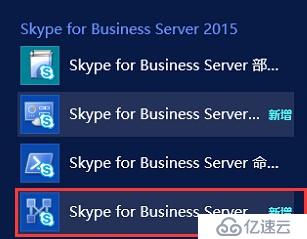
参照截图,点击“新建拓扑”
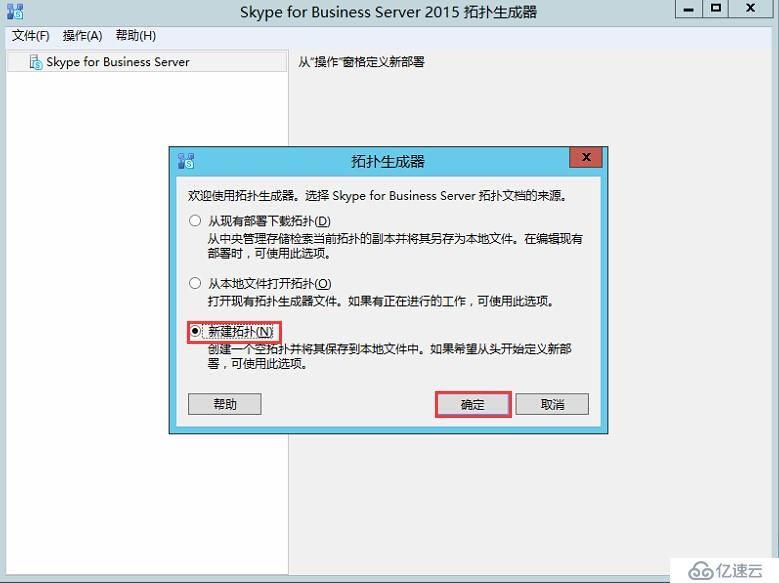
选择存储位置
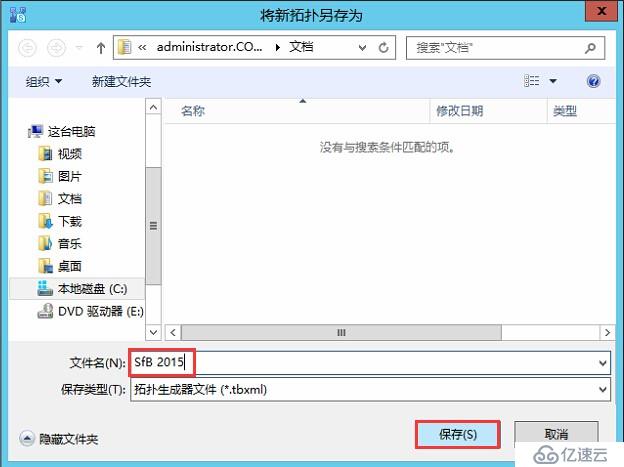
输入SIP域的名称
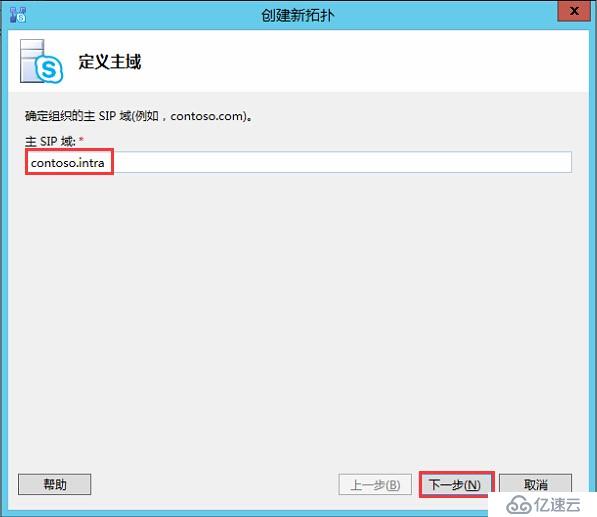
参照截图,根据需求输入对应名称
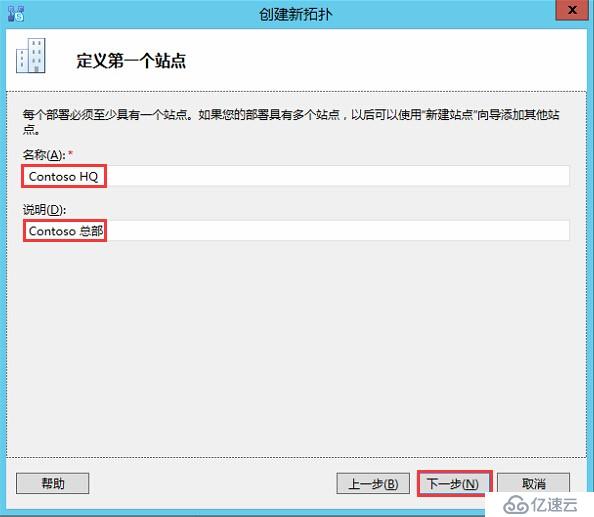
参照截图,输入对应名称
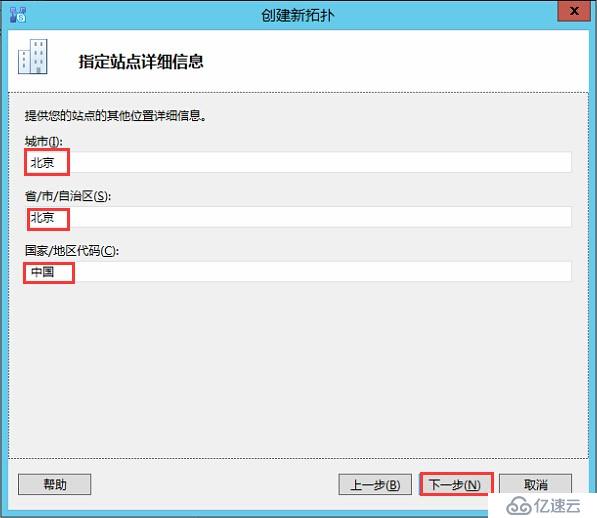
点击完成
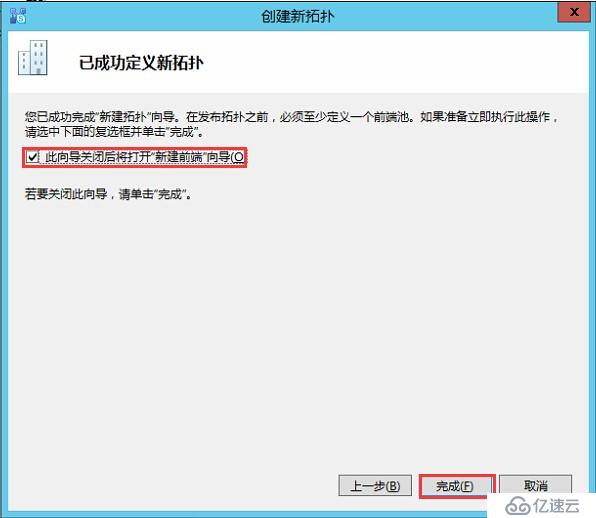
2.定义前端池服务器
参照截图,点击“下一步”
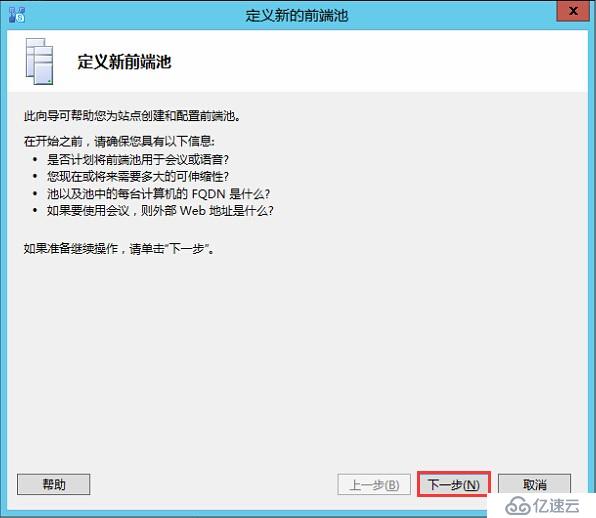
参照截图,输入池名称与类型,点击“下一步”

添加前端服务器到前端池
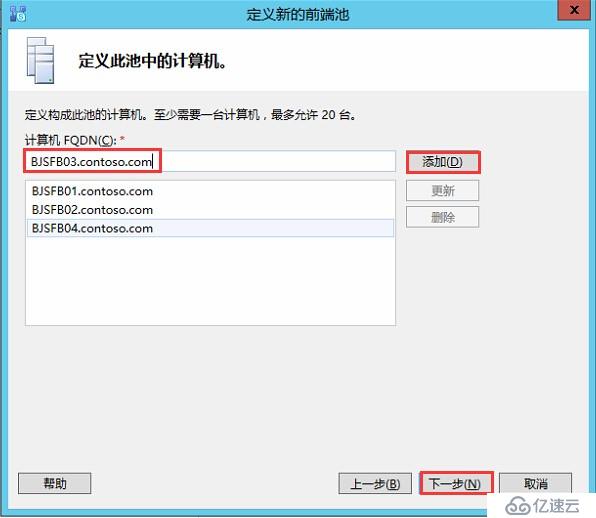
选择该前端池的功能,并点击“下一步”
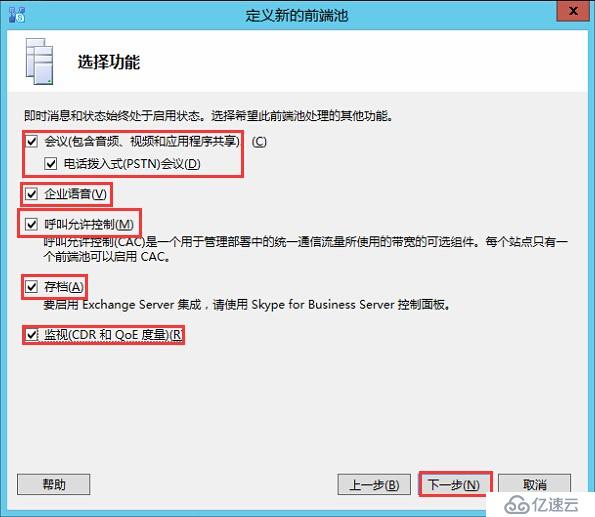
参照截图,点击“下一步”
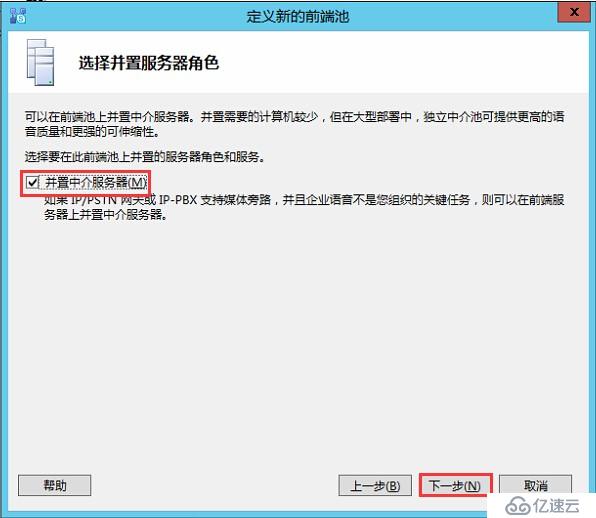
参照截图,点击“下一步”
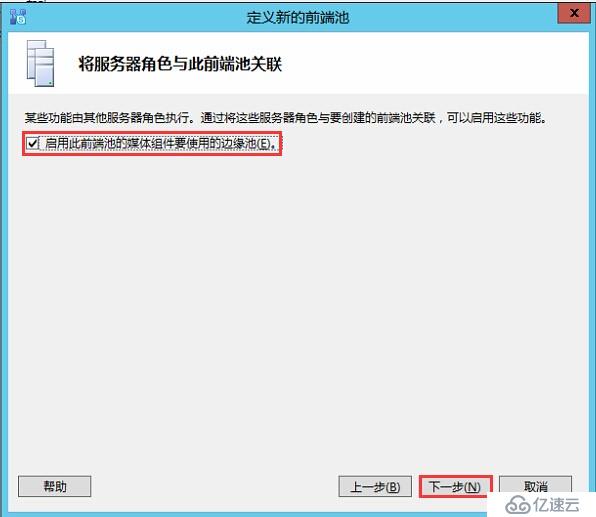
参照截图,选择“新建服务器”
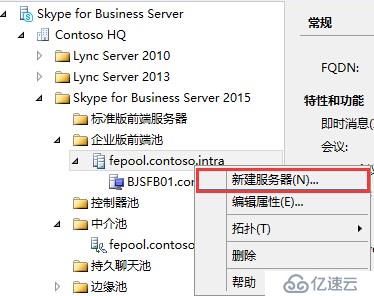
点击“是”
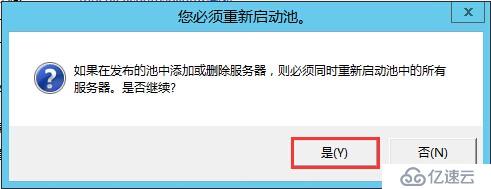
参照截图
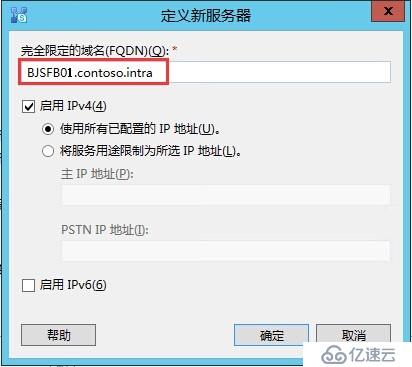
3.定义边缘池
参照截图,选择“新建”
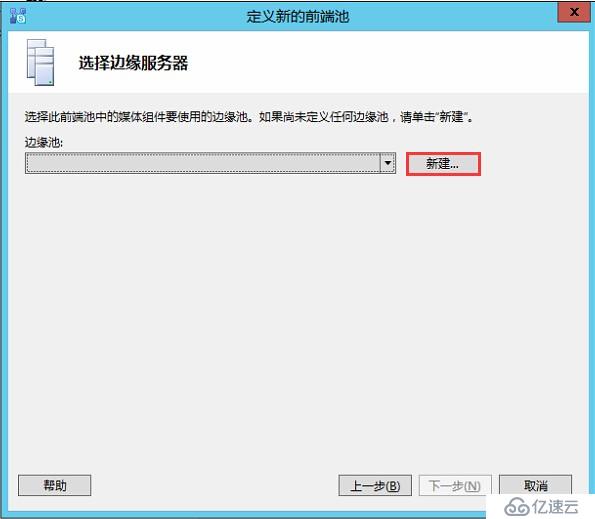
参照截图,点击“下一步”
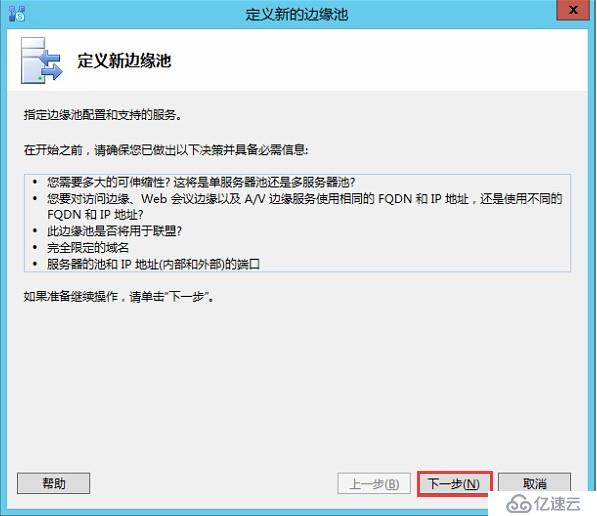
参照截图,输入池名称与类型
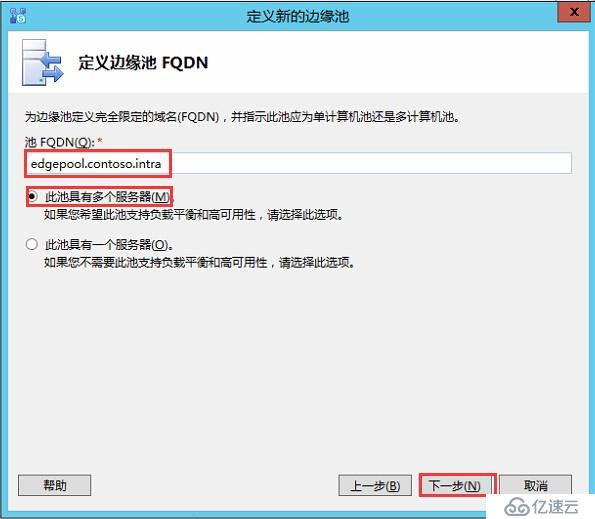
参照截图,点击“下一步”
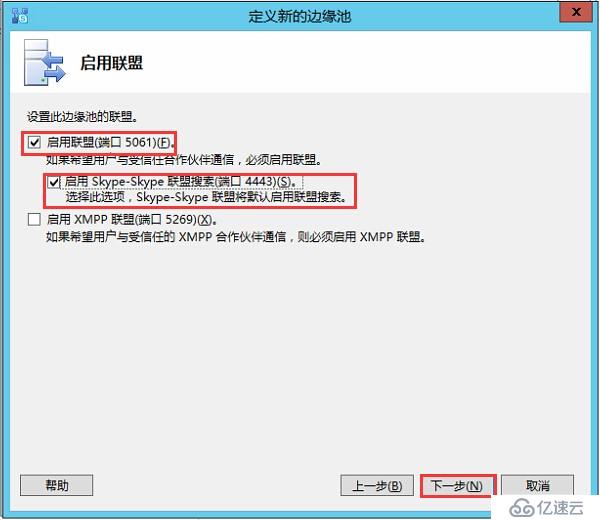
参照截图,并点击“下一步”
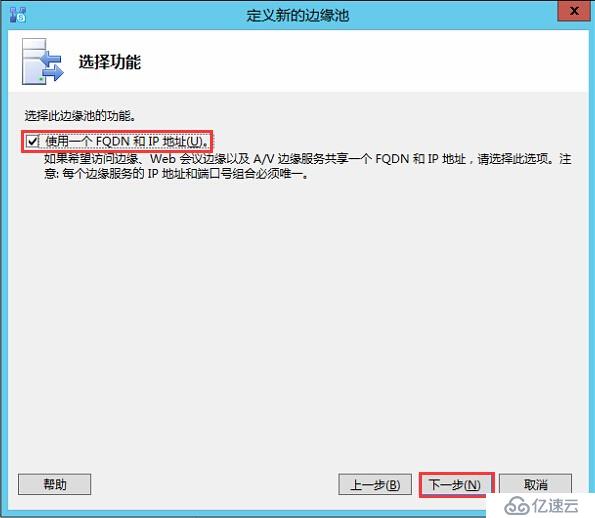
参照截图,点击“下一步”
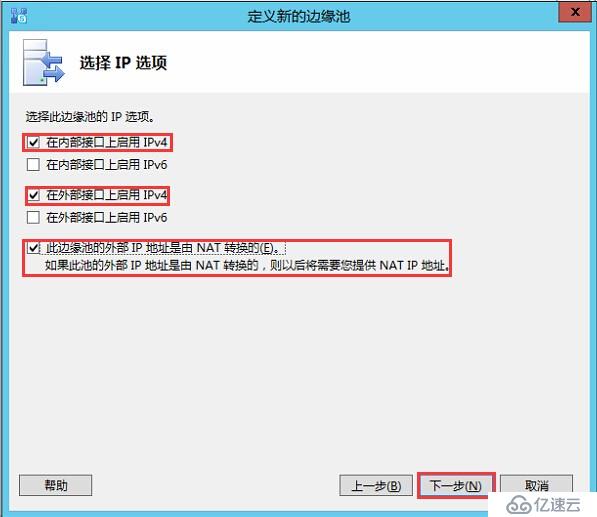
参照截图,输入对应名称,点击“下一步”
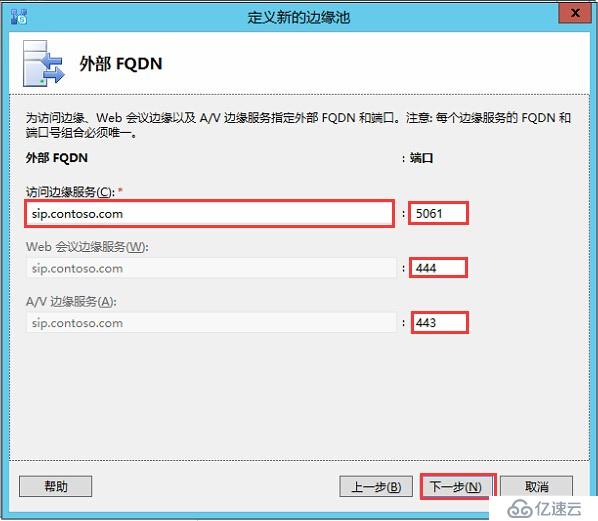
参照截图,选择计算机并点击“下一步”
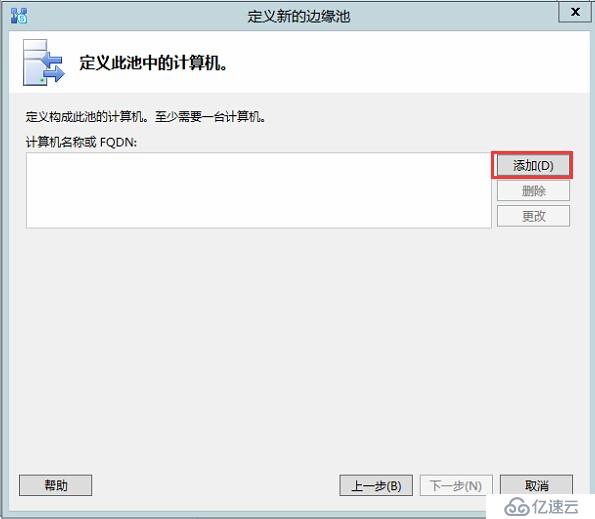
参照截图,输入对应名称
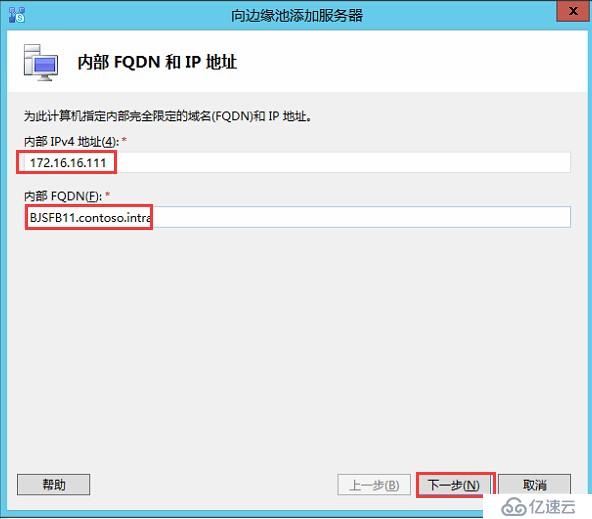
输入IP地址
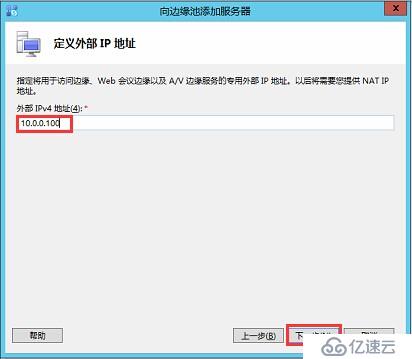
输入公网IP

输入内部IP地址
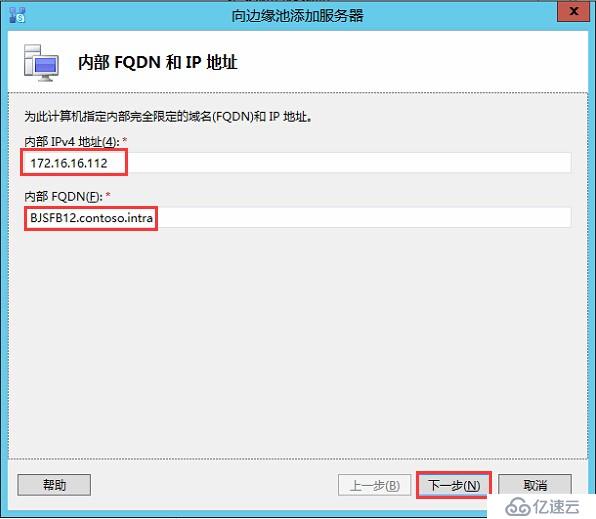
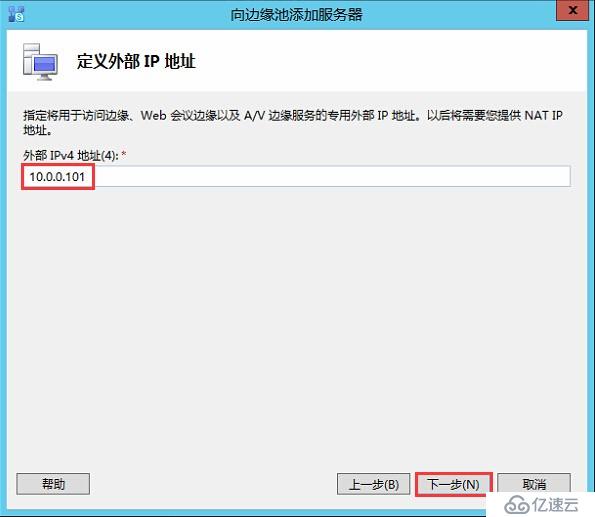
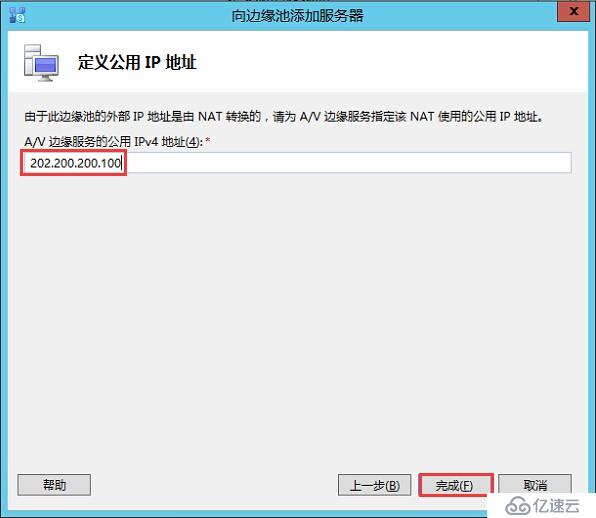
定义边缘池
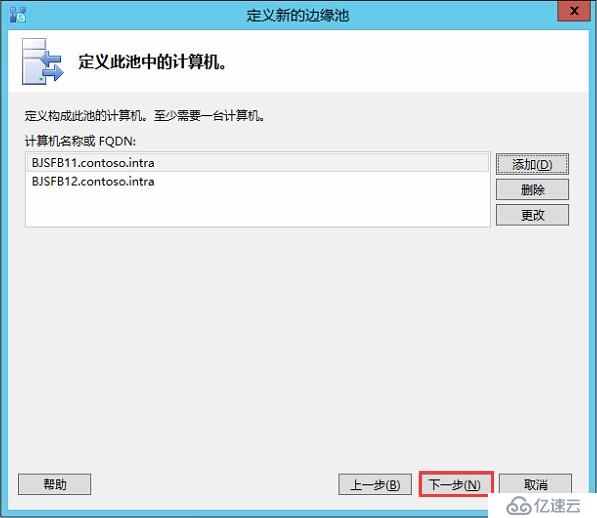
参照截图,点击“下一步”
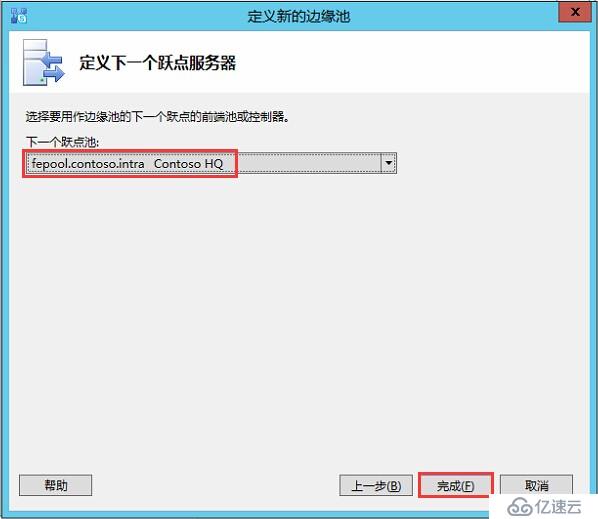
参照截图,并点击“下一步”
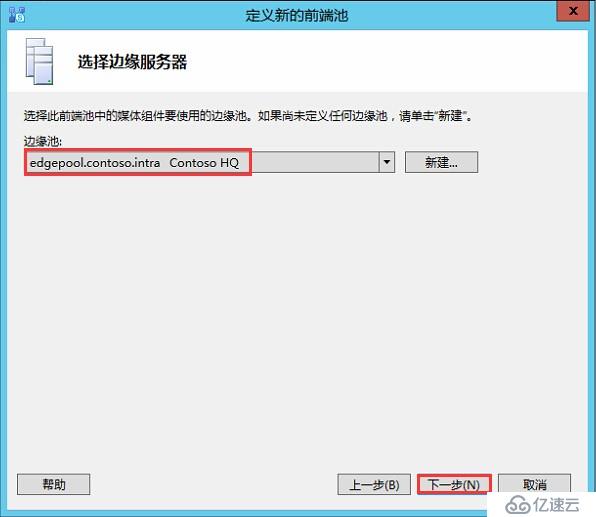
4、订阅SQL Server存储
参照截图,点击“下一步”
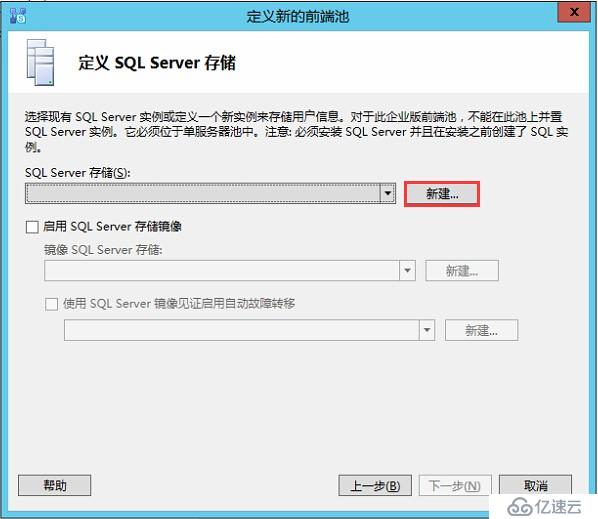
输入服务器名称,点击“确定”
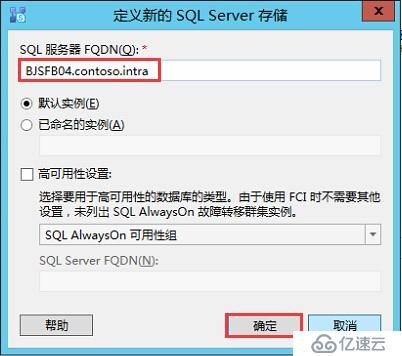
点击“下一步”
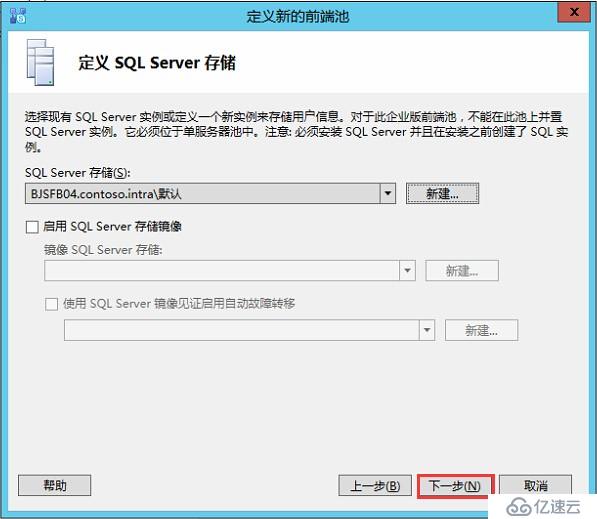
参照截图,点击“下一步”
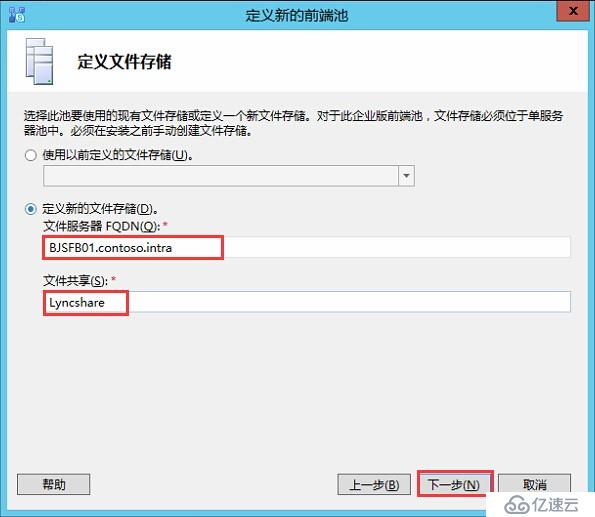
参照截图,点击“下一步”
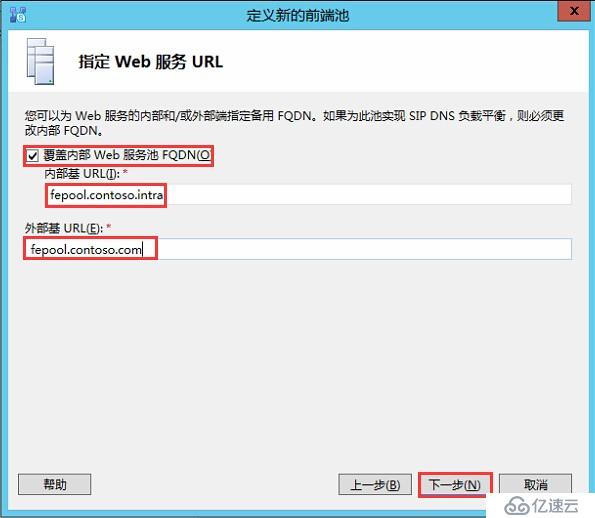
5.定义新office web apps 服务器
参照截图,点击新建
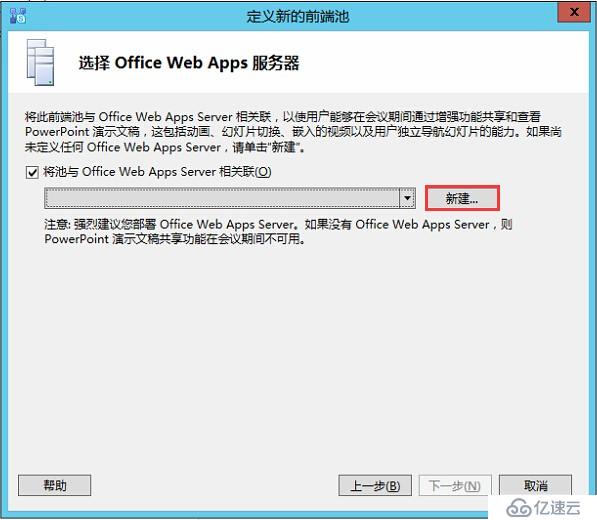
输入对应服务器名称,点击“确定”
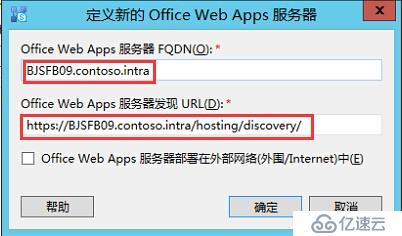
参照截图,点击“下一步”
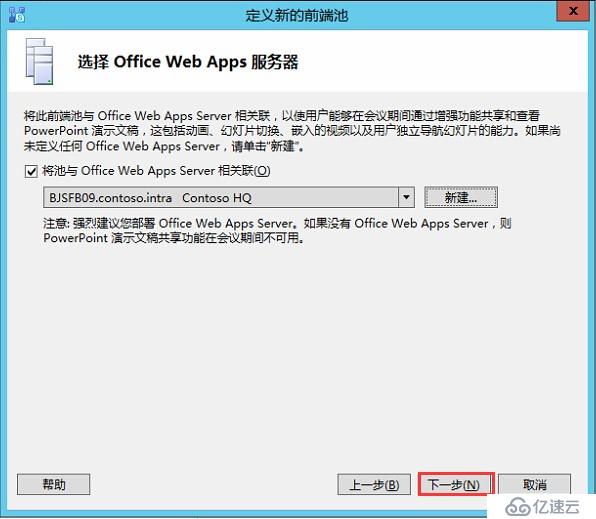
参照截图,点击“下一步”
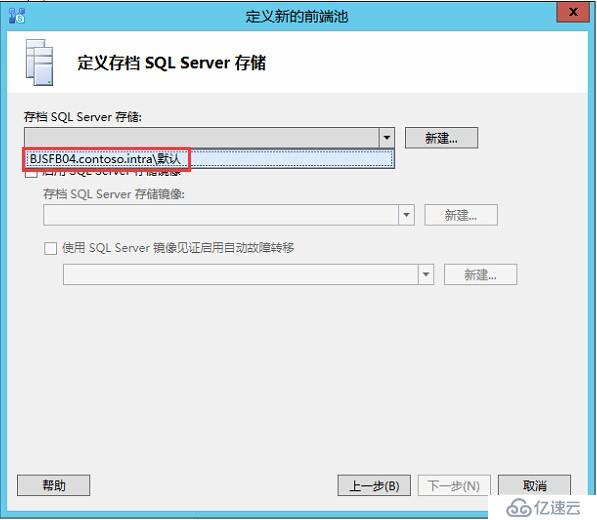
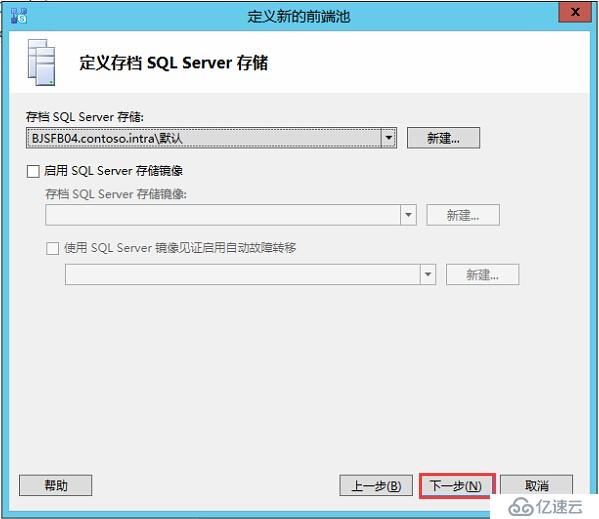
亿速云「云服务器」,即开即用、新一代英特尔至强铂金CPU、三副本存储NVMe SSD云盘,价格低至29元/月。点击查看>>
免责声明:本站发布的内容(图片、视频和文字)以原创、转载和分享为主,文章观点不代表本网站立场,如果涉及侵权请联系站长邮箱:is@yisu.com进行举报,并提供相关证据,一经查实,将立刻删除涉嫌侵权内容。